Fráze „cloud páry“ sice může vykouzlit obrázky varné konvice nebo starodávného vlaku, ale pokud jde o videohry, je to vražedná funkce největší počítačové herní platformy. Pokud hrajete na Parní, určitě budete chtít vědět, jak používat ukládání hry Steam Cloud. Když se něco pokazí, budete rádi, že vaše drahocenné hodiny pokroku jsou bezpečně uloženy tam, kde je nikdo nemůže smazat.

Co šetří Steam Cloud?
Hry, které si koupíte a stáhnete prostřednictvím služby Steam může nahrávat a stahovat ukládané soubory her na servery Steam. Jinými slovy, pokud ztratíte data v počítači, nastavíte nový počítač nebo budete hrát hry Steam na více počítačích, můžete si nejnovější uloženou hru stáhnout přes internet.
Když hru odinstalujete a později znovu nainstalujete, obnoví se i vaše uložené hry. Obecně platí, že Steam Cloud šetří, abyste zapomněli na svá uložená data a mohli se pustit do hraní her.
Podporuje každá hra Steam Cloud šetří?
Ne každá hra ve službě Steam podporuje cloudové ukládání . To je něco, co je ponecháno na vývojáři. Všechny hry také nefungují stejně. Vývojáři si mohou vybrat, která data se nahrají a co nikoli. Pokud chcete vědět, zda hra Steam podporuje ukládání do cloudu, jednoduše přejděte na její stránku obchodu a zkontrolujte, zda je logo Steam Cloud pod seznamem herních funkcí.
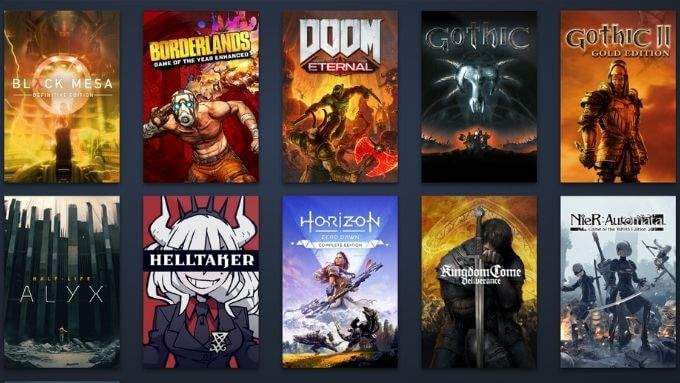
Zajištění Cloudové úspory jsou pro vaši hru aktivní
Je možné zakázat cloudové ukládání pro všechny hry na daném počítači Steam. Tuto funkci můžete také povolit nebo zakázat pro jednotlivé hry. Pokud vaše hra podporuje ukládání do služby Steam Cloud, ale nesynchronizuje se, můžete snadno zkontrolovat, zda je tato funkce povolena.
Chcete-li zkontrolovat globální nastavení ukládání do cloudu:
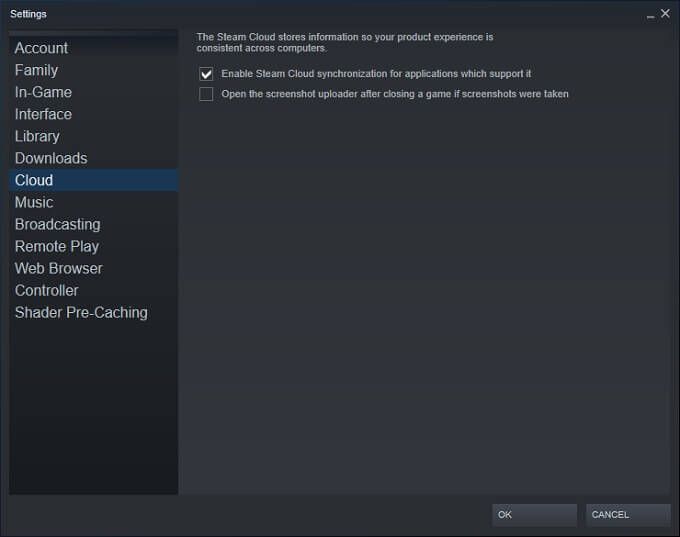
Chcete-li zkontrolovat stav ukládání do cloudu pro jednotlivé hry:
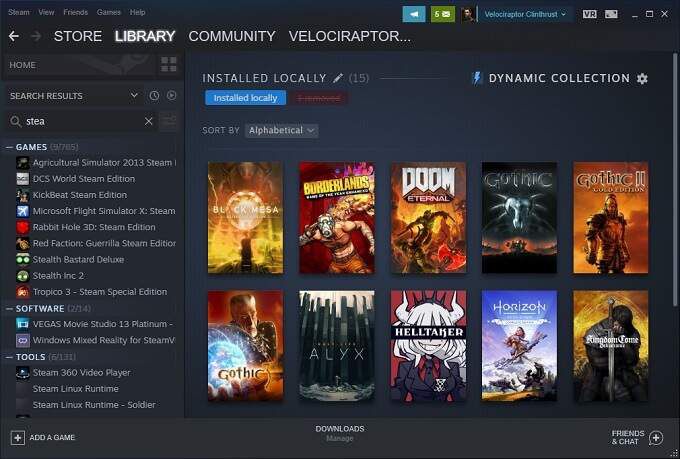
[4 Steam Library 1.jpg]
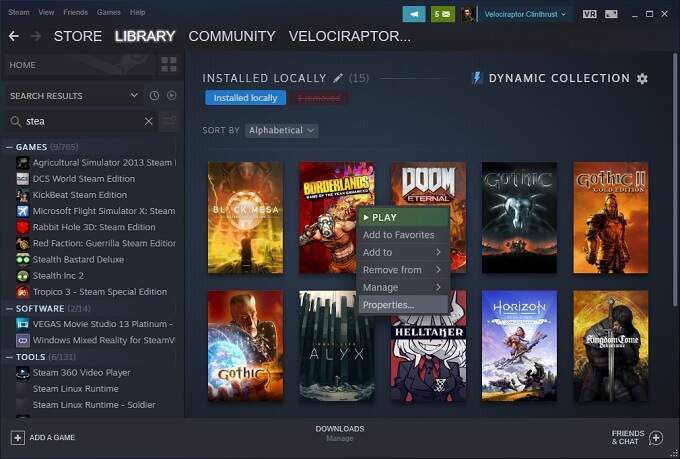
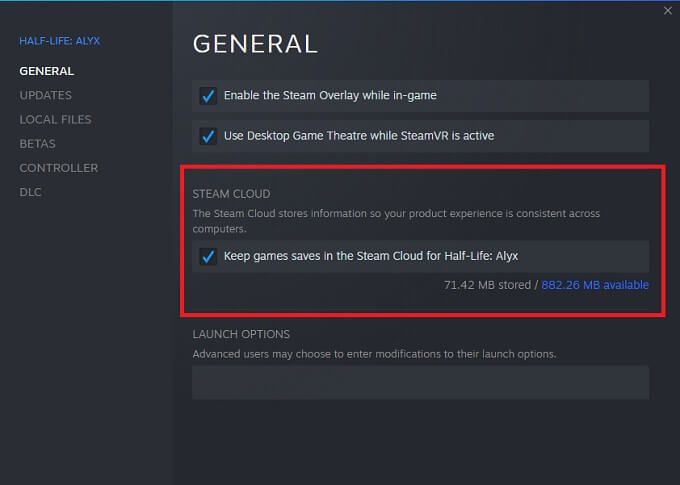
Opět platí, že ne všechny hry mají funkci Steam Cloud save, takže pokud nevidíte tuto možnost pro jednotlivou hru, pravděpodobně ji nepodporuje. V takovém případě vám doporučujeme provést ruční zálohování vašich uložených herních dat.
Vyhledání staženého cloudového úložiště Steam Cloud na vašem PC
Když už mluvíme o ručním zálohování, můžete skutečně přistupovat k místnímu kopie vašich cloudových uložení na místním počítači. Samozřejmě, pokud znáte umístění složek:
Nezapomeňte, že toto jsou výchozí umístění, kde cloud uložit data jsou uložena lokálně. Pokud jste při instalaci služby Steam zadali vlastní složku, musíte místo toho přejít do této složky.
Uvnitř těchto složek najdete uložená data uložená podle ID aplikace Steam. Toto je jedinečné číslo, které odpovídá katalogovému číslu hry v obchodě Steam. Můžete snadno zjistit, které ID se ke které hře hodí, zadáním ID čísla na SteamDB.
Co dělat s Steam Cloud Uložit konflikty
Někdy můžete Od Steam se mi zobrazí chybová zpráva, že došlo ke konfliktu mezi uloženou hrou uloženou v místním počítači a hrou, kterou má Steam na svém serveru. K tomu obvykle dochází, protože jste postupovali ve dvou různých verzích stejného souboru s uloženou hrou.

Většinou je správná volba jednoduše vybrat naposledy upravenou verzi souboru, ale v některých případech to nemusí být uložení, které chcete. Abychom byli v bezpečí, doporučujeme zvolit zrušení konfliktu synchronizace cloudu, když ho poprvé uvidíte.
Nyní proveďte zálohu místního souboru pomocí umístění složek, o kterých jsme právě hovořili v předchozí části. Pokud se ukáže, že místní soubory byly ty, které jste si měli ponechat, můžete se vrátit zpět a nahradit je ručně.
Ruční stažení vašich cloudových úložišť Steam
Další elegantní možnost je možnost prohlížet a stahovat soubory Cloud Sync pomocí webového prohlížeče. Jednoduše přejděte na Zobrazit Steam Cloud a přihlaste se ke svému účtu Steam, pokud ještě nejste.
Zde vidíte všechny jednotlivé herní soubory, které jsou uloženy ve vašem účtu Steam Cloud Sync. Jediné, co musíte udělat, je vybrat tlačítko pro stažení a máte kopii pro sebe. To je užitečné pro použití ukládacích souborů s jinými verzemi hry a pro rychlé zálohování cloudových souborů před jejich odstraněním v rozlišení konfliktu synchronizace, jak jsme právě viděli.
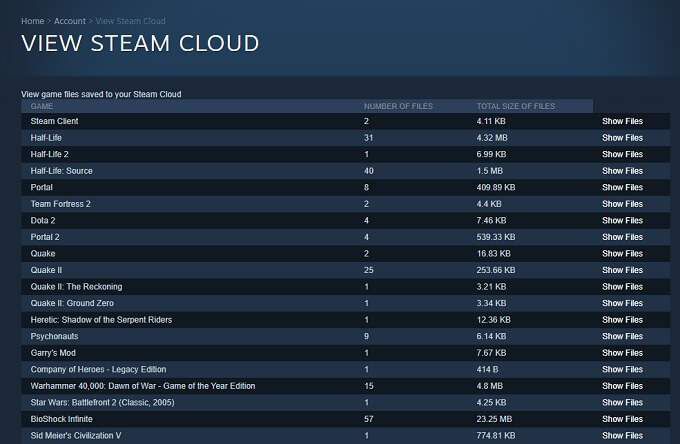
Mějte na paměti, že zde je uloženo více než ukládat soubory her. Vývojáři se mohou rozhodnout ukládat další data, například konfigurační soubory her, přímo vedle vašich uložení. Ujistěte se tedy, že stahujete správnou věc!
Jak opravit „Steam se nepodařilo synchronizovat“ a další problémy
Poslední bit zásadních informací, se kterými se musíte seznámit s ukládáním ve službě Steam Cloud je to, co dělat, když se něco pokazí. Zde je několik obecných tipů:
Nyní jste vyzbrojeni všemi znalostmi, které potřebujete, abyste mohli vytěžit maximum funkce ukládání do služby Steam Cloud. Což znamená, že se můžete vrátit ke všemu, co je důležité při hraní vašich videoher.